
Tražite li daljinski Firestick daljinski? Ako imate malu djecu ili malog djeteta u vašem domu, onda će se to dogoditi svaki dan, jer daljinski upravljač televizora smatraju svojom omiljenom igračkom. U svakom slučaju, čak i da ste izgubili daljinski upravljač Firestick, ne morate trošiti nešto novaca za kupnju novog. Možete koristiti aplikaciju Fire TV Remote iz telefona da biste upravljali svojim TV-om za vatru baš kao i uobičajeni daljinski upravljač Firestick.
Let's vidjeti kako instalirati Fire TV Remote App i koristiti da biste kontrolirali svoj Fire TV.
Korak 1: Instalirajte Amazon Fire TV Remote App
Prvo, morate preuzeti i instalirati daljinsku aplikaciju Amazon Fire TV na Android ili iPhone. Nije bitno imate li iPhone / Android jer je aplikacija Fire TV dostupna na obje platforme.
Amazon Firestick Remote App: iOS | Android
Korak 2: Prijavite se na svoj Amazon račun
Da biste kontrolirali Fire TV s pametnog telefona, morate se prijaviti s Amazon računom. Ne možete dobiti udaljene funkcije bez korištenja Amazon računa čak i ako ste spojeni na istu WiFi mrežu. Idite naprijed i pokrenite aplikaciju Fire TV s uređaja iPhone / Android, dodirnite gumb Prijava i vjerodajnice za prijavu na svoj Amazon račun. Ako ste već ugasili Fire TV u svoj televizor, trebali biste moći vidjeti vatrozid na aplikaciji s tekstom poput " MT's Fire TV Stick " gdje je MT ime koje ste koristili za stvaranje Amazon računa.
U slučaju da ne vidite vatrozid u aplikaciji Fire Remote, provjerite sljedeće:
- Provjerite jesu li vaš iPhone / Android i Amazon Firestick spojeni na isti način
Wi-Fi mreža.
- Provjerite je li vaša TV palica Fire Fire priključena na aktivni izvor napajanja.
- Pobrinite se da koristite isti Amazon račun na daljinskoj aplikaciji Fire TV i Fire Stick spojenom na televizor.
Pretpostavimo da ste se prijavili na Amazon račun pomoću FireStick daljinske aplikacije i krenuli na sljedeći korak da uparite FireStick s Androidom ili iPhoneom.
Korak 3: Uparite iPhone ili Android s Fire TV-om
Prije pokretanja uparivanja provjerite jesu li i TV prijemnik i Fire Stick uključeni. Dalje, dodirnite tekst MT's Fire TV Stick prikazan na aplikaciji. Tada ćete na zaslonu vidjeti sljedeću poruku: "Unesite četveroznamenkasti kod prikazan na vašem Amazon Fire TV-u". Ispod poruke vidjet ćete 4 tekstualna okvira i tipkovnicu za unos koda.
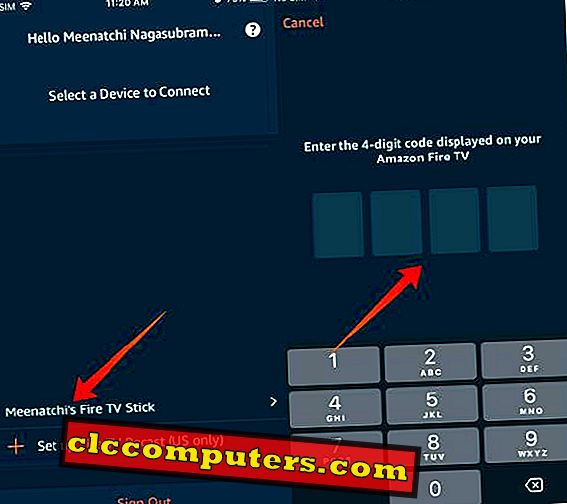
Sada pogledajte TV zaslon. Trebala bi prikazati poruku " Fire TV Remote App Connection Request ". Ispod poruke nalazi se četveroznamenkasti kôd. Zabilježite taj kôd i unesite isti na okvir koji se nalazi u aplikaciji Fire TV Remote App.
To je to. Uspješno ste uparili aplikaciju Fire TV Remote s TV-om Fire.
Korak 4: Kontrola vatrogasnog televizora s telefona
Kada uparite udaljenu aplikaciju za Firestick, možete početi koristiti telefon kao daljinski upravljač. Let's vidjeti kako možete kontrolirati Fire TV iz Remote App.

- Na početnom zaslonu dodirnite Fire TV .
- Zatim dodirnite MT TV Fire Stick .
Ovdje ćete vidjeti zaslon koji izgleda kao daljinski upravljač. Na daljinskoj aplikaciji Fire TV na raspolaganju su tri dijela:
Prazan zaslon
U središtu aplikacije vidjet ćete kvadrat u tamnosivoj / crnoj boji. Ovaj zaslon možete zamisliti kao miš koji se koristi za kontrolu kretanja zaslona radne površine / prijenosnog računala. Isto tako, možete se igrati prstima na ovom praznom zaslonu kako biste se kretali ili odabrali aplikacije na televizoru s vatrom.
Ikone (Dno) na daljinskom upravljaču za TV vatru
Sve ikone koje se koriste za upravljanje trenutačnom reprodukcijom na televizoru nalaze se na dnu aplikacije Fire TV.
- Početna : Pritiskom na ovu ikonu pojavit će se početni zaslon Fire TV-a.
- Reprodukcija / pauza : dodirnite ovu ikonu za reprodukciju / nastavak filma, glazbe, epizode ili bilo čega što se trenutno reproducira na vašem TV-u.
- Naprijed : ovu ikonu možete koristiti za preskakanje dosadne scene na TV emisiji ili filmu. Jednostavno dodirnite i držite ikonu Naprijed kako biste preskočili film na željenu poziciju i dodirnite prazni zaslon daljinske aplikacije da biste nastavili reprodukciju s tog položaja.
- Natrag : Ova ikona se može koristiti za premotavanje filma, glazbe, TV emisije i još mnogo toga.
- Strelica natrag : ova ikona radi točno kao gumb Natrag na vašem pregledniku kao što je Chrome. Dodirom ove ikone otići ćete na prethodni izbornik.
Ikone (na vrhu) na daljinskom upravljaču za TV vatru
- Postavke : Kada dodirnete ikonu Postavke, vidjet ćete dvije opcije: Postavke i Stanje mirovanja. Pritiskom na Postavke pokrenut ćete izbornik Postavke na vašem Fire TV-u, dok će stanje mirovanja isključiti TV zaslon tako da ga prebacite u stanje mirovanja. Možete dotaknuti Početnu ili neku drugu ikonu da biste aktivirali zaslon.
- Three Square / Tile : Ova ikona će prikazati aplikacije / igre instalirane na vašem Firestick-u na aplikaciji, tako da možete dotaknuti željenu da biste je pokrenuli na TV ekranu.
- Tri vodoravne crte : Pritiskom na ovu ikonu izlazite iz dijela daljinskog upravljača i bit ćete preusmjereni na početni zaslon aplikacije Fire TV.
- Mikrofon : Umjesto tipkanja ili pomicanja prstiju, pomoću te ikone možete pokrenuti omiljene aplikacije pomoću glasa. Samo povucite ikonu za mikrofon i izgovorite svoju naredbu. Na primjer, ako želite otvoriti NetFlix, samo recite "NetFlix". Aplikacija NetFlix automatski će se otvoriti na zaslonu televizora. U slučaju da želite gledati određenu TV emisiju na NetFlixu, možete samo reći ime TV emisije.
Amazon Firestick daljinski upravljači
Ne želite koristiti aplikaciju Fire TV i želite koristiti stvarne daljinske upravljače? Nema problema. Amazon Firestick daljinski možete kupiti kao samostalni proizvod izravno iz Amazona. Ili možete kupiti treću osobu baziranu na daljinskom upravljaču koja je kompatibilna s vašim Firestick i Fire TV-om. Dobra stvar kod Air Remote Control-a je da ima QWERTY tipkovnicu i miša, što pomaže u boljoj navigaciji i pretraživanju od izvornog Firestick daljinskog upravljača.
Kupi od Amazon: Alexa Voice Remote | Zračni daljinski upravljač za Firestick
Sto nedostaje?
Nema sumnje, Fire TV Remote App je kul opcija za kontrolu vašeg Fire TV-a s Androida ili iPhonea. Pogotovo, ako ste roditelj poput mene, onda bi ljubav ovu aplikaciju za kontrolu vašeg djeteta TV ScreenTime čak i ako se nalaze daleko od TV-a. Međutim, ako koristite ovu aplikaciju po prvi put, onda ćete ga pronaći malo teško. Jer ako brzo povučete prste, odabir će se premjestiti na drugu aplikaciju na vašem Fire TV-u od one namijenjene. Dakle, trebate polako pomicati prste. Naravno, ako se igrate s aplikacijom neko vrijeme, naučit ćete da je umjetnost.













